
So stellen Sie gelöschte WhatsApp-Videos von Android oder iPhone wieder her

„Hallo zusammen, ich hatte vor Kurzem das Problem, dass einige wichtige Videos auf meinem WhatsApp gelöscht wurden. Diese Videos sind mir wirklich wichtig und ich hoffe, sie irgendwie wiederherstellen zu können.
Hat jemand eine ähnliche Situation erlebt und seine gelöschten WhatsApp-Videos erfolgreich wiederhergestellt? Falls ja, könnten Sie bitte die Methoden oder Tools teilen, die Sie verwendet haben? Für Ratschläge und Vorschläge zur Vorgehensweise wäre ich sehr dankbar.
- Von Reddit
Der versehentliche Verlust wichtiger WhatsApp-Videos kann frustrierend sein, insbesondere wenn diese für den privaten oder beruflichen Gebrauch unerlässlich sind. Glücklicherweise können Sie gelöschte WhatsApp-Videos sowohl von Android als auch von iPhone-Geräten mit verschiedenen Methoden wiederherstellen, darunter mit oder ohne Backup.
Egal, ob Ihre Videos durch versehentliches Löschen, einen Softwareabsturz oder ein anderes Szenario verloren gegangen sind – wir haben sieben praktische Tipps zusammengestellt, die Ihnen helfen, sie wiederherzustellen. In dieser Anleitung zeigen wir Ihnen Schritt für Schritt, wie Sie gelöschte WhatsApp-Videos wiederherstellen und so sicherstellen, dass Ihnen keine wertvollen Erinnerungen oder wichtigen Dateien entgehen.
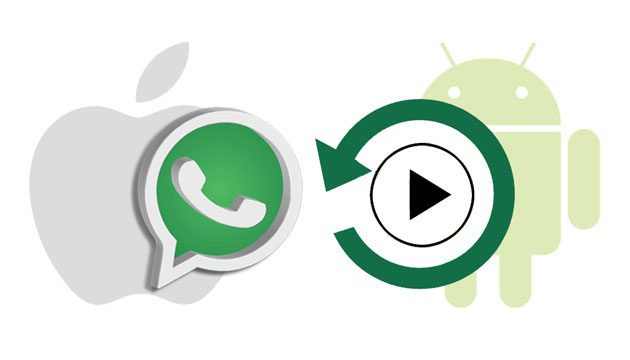
Wenn Sie ein Android Benutzer sind, prüfen Sie die folgenden Möglichkeiten, um gelöschte WhatsApp-Videos schnell wiederherzustellen.
WhatsApp verfügt über eine automatische Sicherungsfunktion, mit der Sie eine Kopie Ihrer WhatsApp-Daten im Speicher Ihres Android speichern können. So können Sie jederzeit WhatsApp-Videos, -Fotos und -Chats extrahieren.
So rufen Sie gelöschte WhatsApp-Videos aus dem lokalen Backup ab:
Schritt 1. Öffnen Sie die Dateimanager-App auf Ihrem Android Gerät > tippen Sie auf „Interner Speicher“ > „WhatsApp“ > „Medien“.
Schritt 2. Tippen Sie auf den Ordner „WhatsApp-Video“, und Sie sehen alle auf Ihrem Gerät gesendeten und empfangenen Videos.
Schritt 3. Öffnen und sehen Sie sich alle Videos an, die Sie wiederherstellen möchten.

Hinweis: Sie können diese Methode nicht verwenden, wenn Sie beim Entfernen von Videos aus WhatsApp die Option „Medien vom Telefon löschen“ aktiviert haben.
Wenn Sie die Google Drive-Sicherung für WhatsApp aktiviert haben, wird die Wiederherstellung gelöschter Videos viel einfacher. So stellen Sie sie von Google Drive wieder her :
Wie kann man gelöschte Videos auf WhatsApp aus einem Google Drive-Backup wiederherstellen?
Schritt 1. Deinstallieren Sie WhatsApp auf Ihrem Android Telefon und installieren Sie es nach einer Weile erneut aus dem Google Play Store.
Schritt 2. Öffnen Sie WhatsApp nach der Installation und bestätigen Sie die Telefonnummer mit den Anweisungen auf dem Bildschirm.
Schritt 3. Wenn Sie aufgefordert werden, Sicherungen wiederherzustellen, klicken Sie unten auf die Schaltfläche „Wiederherstellen“, um mit der Wiederherstellung gelöschter Videos, Fotos und anderer Daten auf Ihrem Telefon zu beginnen.

Sie müssen immer dasselbe Google-Konto, das Sie für die Sicherung verwendet haben, mit WhatsApp verknüpfen. Andernfalls können Sie gelöschte WhatsApp-Videos auf diese Weise nicht erfolgreich wiederherstellen.
Android WhatsApp Recovery ist eine leistungsstarke Methode zum Wiederherstellen gelöschter WhatsApp-Videos aus dem internen Speicher Android , von der SD-Karte oder der SIM-Karte in verschiedenen gängigen Szenarien, wie etwa versehentlichem Löschen, Virenbefall, Systemabsturz usw. Außerdem können damit auch Kontakte, Fotos, Dokumente, Nachrichten und viele andere Dateien ohne Backup wiederhergestellt werden .
Warum empfehlen wir Ihnen Android WhatsApp Recovery?
Wie kann man WhatsApp-Medien auf Android Geräten selektiv wiederherstellen?
01 Starten Sie die App nach der Installation auf Ihrem Computer und schließen Sie Ihr Android Telefon über ein USB-Kabel an den Computer an. Denken Sie daran, das USB-Debugging auf dem Telefon zu aktivieren, damit es vom Computer erkannt wird.
02 Sobald die Datei erkannt wurde, werden alle wiederherstellbaren Dateitypen angezeigt. Wählen Sie auf der Benutzeroberfläche „WhatsApp“ und „WhatsApp-Anhänge“ aus und tippen Sie auf „Weiter“, um den Scanvorgang zu starten.

03 Nach dem Scannen werden alle gescannten Daten auf der Benutzeroberfläche angezeigt. Klicken Sie im linken Fenster auf „WhatsApp“ oder „WhatsApp-Anhänge“ und zeigen Sie eine Vorschau der WhatsApp-Videos, -Bilder und -Chats an.
Markieren Sie als Nächstes die Video-Miniaturansichten, die Sie wiederherstellen möchten, und klicken Sie auf die Schaltfläche „Wiederherstellen“ in der unteren rechten Ecke, um sie auf Ihren Computer zurückzuholen.

In diesem Teil erfahren Sie, wie Sie gelöschte WhatsApp-Videos auf einem iPhone in vier einfachen Schritten wiederherstellen. Sehen wir uns die einzelnen Schritte genauer an.
Die Videos, die Sie über WhatsApp erhalten, werden nicht automatisch heruntergeladen. Sie können jedoch auf das Download-Symbol tippen, um sie auf Ihrem iPhone zu speichern, wenn sie unscharf sind. Die heruntergeladenen Videos befinden sich später in der Kamerarolle und im WhatsApp-Ordner.
Wenn Sie ein Video aus WhatsApp löschen, verschwindet es nicht dauerhaft. Stattdessen wird es in den Ordner „Zuletzt gelöscht“ verschoben und bleibt dort 30 Tage lang erhalten. Wenn Sie das Glück haben, den Ordner „Zuletzt gelöscht“ innerhalb von 30 Tagen zu öffnen, finden Sie es wahrscheinlich wieder.
Wie kann ich gelöschte WhatsApp-Videos im Ordner „Zuletzt gelöscht“ anzeigen?
Schritt 1. Öffnen Sie die Fotos-App auf Ihrem iPhone und tippen Sie auf die Registerkarte „Alben“.
Schritt 2. Scrollen Sie nach unten, klicken Sie auf das Album „Kürzlich gelöscht“ und wählen Sie die gelöschten Videos aus, die Sie wiederherstellen möchten.

Schritt 3. Klicken Sie auf die Schaltfläche „Wiederherstellen“, um sie in der Fotos-App wiederherzustellen.
iCloud ist eine offizielle Möglichkeit, WhatsApp-Videos auf dem iPhone zu sichern. Wenn Sie die automatische Datensicherung in WhatsApp vor dem Verlust von Videos aktiviert haben, besteht eine hohe Wahrscheinlichkeit, dass Sie gelöschte WhatsApp-Videos aus iCloud-Fotos wiederherstellen können.
Wie kann man gelöschte WhatsApp-Videochats über iCloud wiederherstellen? Sehen Sie sich die folgenden Schritte an.
Schritt 1. Überprüfen Sie, ob ein iCloud-Backup vorhanden ist, indem Sie „WhatsApp“ > „Einstellungen“ > „Chats“ > „Chat-Backup“ öffnen. Wenn ja, deinstallieren Sie WhatsApp und installieren Sie es erneut auf Ihrem iPhone.
Schritt 2. Starten Sie WhatsApp und bestätigen Sie die gleiche Telefonnummer und iCloud-ID auf WhatsApp. Folgen Sie anschließend den Anweisungen auf dem Bildschirm, um fortzufahren.
Schritt 3. Klicken Sie im Popup-Fenster auf die Option „Chatverlauf wiederherstellen“, um die gelöschten Videos aus dem iCloud-Backup auf Ihrem iPhone wiederherzustellen.

Wenn Sie Ihr iPhone vor dem Datenverlust mit iTunes gesichert haben, können Sie gelöschte WhatsApp-Videos jederzeit aus dem iTunes-Backup auf Ihrem iPhone wiederherstellen. Auf diese Weise können Sie jedoch nicht nur die WhatsApp-Videos wiederherstellen. Schlimmer noch: Der vorhandene Inhalt auf Ihrem iPhone wird gelöscht.
So stellen Sie gelöschte WhatsApp-Videos aus der iTunes-Sicherungsdatei wieder her:
Schritt 1. Installieren Sie die neueste Version von iTunes auf Ihrem Computer und verbinden Sie Ihr iPhone über ein USB-Kabel mit dem Computer.
Schritt 2. Starten Sie iTunes, falls es nicht automatisch geöffnet wird. Tippen Sie anschließend auf das „iPhone“-Symbol in der oberen linken Ecke des iTunes-Fensters und klicken Sie unter „Zusammenfassung“ auf die Option „Backup wiederherstellen“.

Schritt 3. Wählen Sie im Popup die neueste Sicherungsdatei aus und klicken Sie auf die Schaltfläche „Wiederherstellen“.
Wenn Sie kein Backup hatten oder Ihr iCloud/iTunes-Backup die gelöschten WhatsApp-Videos nicht enthält, ist iPhone WhatsApp Recovery die Lösung. Mit diesem Tool können Sie WhatsApp-Videos auch ohne vorheriges Backup wiederherstellen, sofern Sie die verlorenen Daten nicht mit neuen Inhalten überschrieben haben.
Die Highlights der iPhone WhatsApp-Wiederherstellung:
Wie kann ich gelöschte WhatsApp-Videos ohne Backup auf einem iPhone wiederherstellen?
01 Installieren und starten Sie das Programm auf Ihrem Computer. Wählen Sie anschließend im linken Bereich den Modus „Von iOS -Gerät wiederherstellen“ und schließen Sie Ihr iPhone per USB-Kabel an den Computer an.

02 Sobald das Programm Ihr Gerät erkennt, klicken Sie unten auf die Schaltfläche „Scan starten“, um die Gerätedaten zu scannen.
03 Tippen Sie nach dem Scannen im linken Fenster auf „WhatsApp“ oder „WhatsApp-Anhänge“, sehen Sie sich alle WhatsApp-Inhalte an und markieren Sie die Videos, die Sie wiederherstellen möchten. Klicken Sie anschließend auf „Wiederherstellen“, um zu Ihrem Computer zurückzukehren.

Wenn Sie WhatsApp-Videos von Ihrem Gerät gelöscht haben, diese Ihnen aber von jemand anderem gesendet wurden, besteht die Möglichkeit, dass diese noch auf dem Gerät vorhanden sind. In diesem Fall können Sie den Absender einfach bitten, Ihnen die Videos erneut zuzusenden. So sparen Sie sich die mühsame Wiederherstellung.
1. Wie sende ich ein 3-minütiges Video über WhatsApp?
WhatsApp unterstützt nur das Senden oder Weiterleiten von Mediendateien mit einer Größe von bis zu 16 MB. Dies entspricht auf den meisten Telefonen einer Videolänge von 90 Sekunden bis 3 Minuten. Wenn das Video 3 Minuten oder länger ist, müssen Sie es vor dem Senden komprimieren oder verkleinern.
2. Wie speichere ich Bilder in WhatsApp?
Öffnen Sie WhatsApp auf Ihrem Gerät und öffnen Sie das Video oder Bild, das Sie speichern möchten. Klicken Sie anschließend auf „Teilen“ > „Speichern“, um es manuell auf Ihrem Gerät zu speichern.
3. Wie kann man verhindern, dass WhatsApp-Videos in Zukunft gelöscht werden?
Um den Verlust wichtiger Videos in Zukunft zu vermeiden, sichern Sie Ihre WhatsApp-Daten regelmäßig. Aktivieren Sie auf Android Google Drive-Backups und auf dem iPhone iCloud für automatische Backups. Speichern Sie wichtige Medien zusätzlich in der Galerie Ihres Telefons für zusätzliche Sicherheit.
Mit unserer Anleitung können Sie gelöschte WhatsApp-Videos auf Ihrem Android oder iPhone erfolgreich wiederherstellen. Wenn Sie kein WhatsApp-Backup erstellen oder die gewünschten Videos nicht im automatischen WhatsApp-Backup finden, wechseln Sie direkt zu Android WhatsApp Recovery oder iPhone WhatsApp Recovery . Beide ermöglichen Ihnen eine Vorschau aller WhatsApp-Videos und die Wiederherstellung der gewünschten Elemente ohne Backup mit wenigen Klicks.
Wenn Sie diesen Artikel hilfreich finden, vergessen Sie nicht, ihn mit anderen zu teilen.
Weitere Artikel:
Top 13 WhatsApp-Wiederherstellungs-Apps für Android und iPhone
Eine umfassende Anleitung zum Wiederherstellen gelöschter Dateien aus WhatsApp
Top 5 Möglichkeiten zum Wiederherstellen von vom Absender gelöschten WhatsApp-Bildern
Wie kann man WhatsApp-Backups ohne Deinstallation auf Android und iOS wiederherstellen?





